Hirdetés
 Nagyon kényelmes, ha rendelkezésre áll egy FTP-kiszolgáló, függetlenül attól, hogy társítva van-e a web hosting-fiókjával, vagy egy önálló szerverrel, amelyet otthon állított be.
Nagyon kényelmes, ha rendelkezésre áll egy FTP-kiszolgáló, függetlenül attól, hogy társítva van-e a web hosting-fiókjával, vagy egy önálló szerverrel, amelyet otthon állított be.
Amikor az emberek izgatottak lettek a „felhő” alkalmazásokról, például Dropbox 2 eszköz a fájlmegosztás gyorsabbá és egyszerűbbé tételéhez a DropboxonA fájlmegosztó játék egyik játékosa a Dropbox. Ez a népszerű fájlmentési és szinkronizálási szolgáltatás lehetővé teszi a felhasználók számára a fájlok egyszerű megosztását a "Nyilvános mappa" segítségével. Ezzel a funkcióval a fájlok megosztása ... Olvass tovább vagy a SkyDrive, nem tudtam segíteni, de azon gondolkodom, mennyire különbözik az egész egyszerűen birtoklásuktól elérhető FTP szerver Online FTP-ügyfelek: Az FTP Online használata ügyfél telepítése nélkül Olvass tovább . Az egyetlen különbség az, hogy ezek a szolgáltatások teszik a point-and-click műveletet - ez elég egyszerű ahhoz, hogy a mindennapi számítógépes felhasználók használhassák. Az FTP általában megköveteli egy extra ügyfélalkalmazás futtatásának további lépését, és távolról be kell jelentkeznie az FTP-kiszolgálóra, mielőtt megkezdené a fájlok feltöltését vagy letöltését.
Az FTP korai napjaiban az FTP folyamata parancs alapú volt, ami sokkal „geeky” jellegűvé vált. Ma, ha olyan ügyfelet üzemeltet, mint te FileZilla Fájlok átvitele FTP-n keresztül a FileZilla segítségével Olvass tovább , akkor az FTP körülbelül olyan egyszerű, mint a Windows Intéző használata.
Használd a Droid-ot FTP szerverként
Sokszor mondtam, és biztos vagyok benne, hogy még többet mondok - az okostelefonok csodálatos kis eszközök. Legyen szó Androidról, iPhoneról vagy Blackberryről, hordozható számítógépek, amelyekkel bármilyen dolgot elvégezhet, amit elképzelhet. Különösen az a tény, hogy a legtöbb felhasználó szeret, közvetlen kapcsolat a számítógép és okostelefonja között. Igen, csatlakoztathatja az USB-kábelt és átviheti a fájlokat USB-n keresztül - de hol van a szórakozás a vezetékekkel való szórakozáshoz?
Ehelyett miért nem telepíti FTP Droid és Android telefonját virtuális „felhő” meghajtóvá alakíthatja, függetlenül attól, hogy hol vagy?
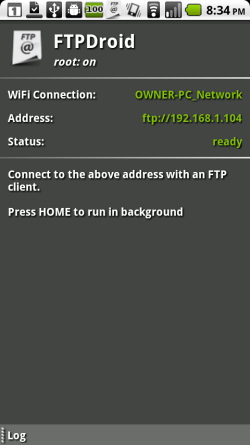
Amikor telepíti és elindítja az FTP Droidot Android telefonjára, azonnal elindít egy FTP szervert a telefon jelenlegi IP-címének és 21. portjának felhasználásával. A jó dolog az, hogy ha a mobil adatátviteli tervre épül, nem pedig a Wi-Fi hálózatra, akkor a szoftver egyszerűen csak a telefon jelenlegi IP-címét fogja használni. Biztosítania kell, hogy „Szükséges Wi-Fi kapcsolat”Nincs engedélyezve a beállításokban.
Amint a szoftver fut, már majdnem kész. Be kell állítania a felhasználói fiókokat, ha rákattint a Menüre, és megérinti a „Felhasználók kezelése“.
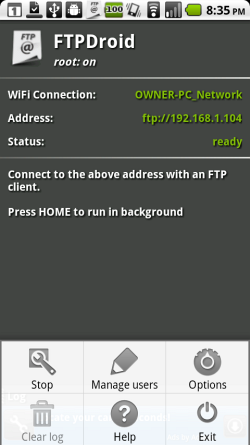
Hozza létre a fiók nevét és jelszavát. Ha minden felhasználóhoz egyedi könyvtárakat szeretne használni, feltétlenül hozzon létre egy könyvtárat az SD-kártyára, majd koppintson a „Speciális beállítások megjelenítéseÉs írja be a könyvtár elérési útját a „itthon" terület.
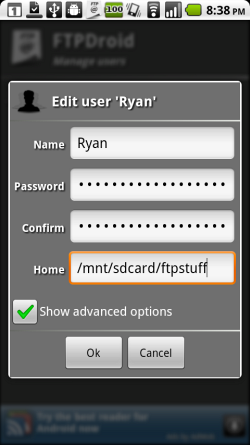
A Beállítások terület feltárja, milyen rugalmas ez az Android FTP szerver szoftver. Elindíthatja, amikor a telefon elindul, igényel Wi-Fi-t, megváltoztathatja a használt FTP portot, és konfigurálhatja a névtelen beállításokat.
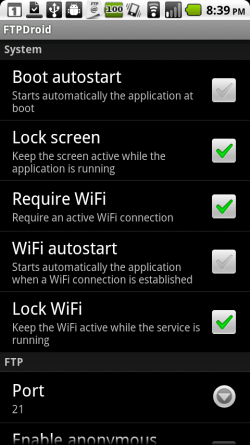
Így néz ki, amikor csatlakozik a FileZilla-hoz.
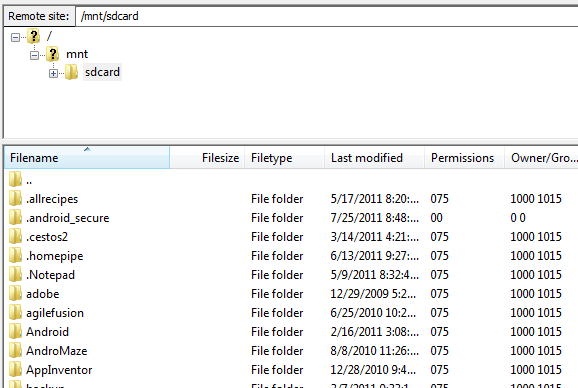
Mint láthatja, annyira egyszerű, mint a Windows Intéző használata. Fontos lehet az SD-kártya könyvtáraiban, és bármit megtehet a fájlokkal. Nyilvánvaló, hogy a teljes SD-kártya megnyitása valószínűleg nem volt okos. Ideális esetben egy alkönyvtárat konfigurál felhasználónként, és az FTP-felhasználó csak az adott könyvtárra lesz korlátozva, nem az egész SD-kártyára.
Ha a fájlok nagy részét át szeretné vinni az Android telefonjáról a helyi számítógépre, akkor csak jelölje meg őket és kattintson Letöltés. Ne feledje, hogy ezt bárhonnan megteheti - könyvtári számítógépről, munkahelyről vagy az iskolából - még akkor is, ha a telefon otthon ül az éjjeliszekrényen.
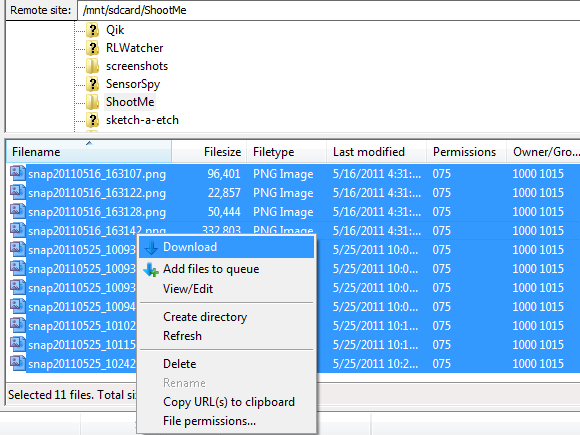
Ezzel a beállítással bárhonnan fájlokat tölthet le Android telefonjáról, és természetesen az is, hogy a fájlokat bármilyen számítógépről feltöltheti Android telefonjára. A FileZilla esetében csak a helyi fájl jobb kattintásával és a „Feltöltés“. Azonnali átutalás a telefonra, és kész. Lényegében az okostelefonját csak egy „felhő” meghajtóvá változtatta, amelyhez bárhonnan hozzáférhet, amikor egy FTP-kliens számítógépéhez hozzáfér.
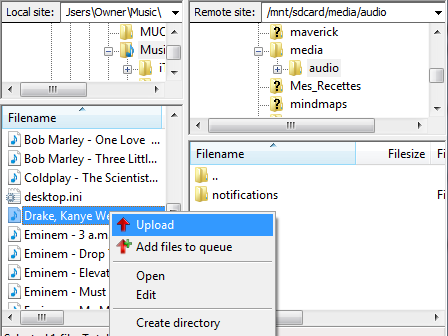
Hazafelé a Droidon, a telefon a napló alatt nyomon követi az összes FTP-tevékenységet. Csak érintse meg a „Bejelentkezés”, A fő képernyő alján, hogy megtekinthesse az összes FTP esemény listáját, a bejövő IP-címmel együtt.
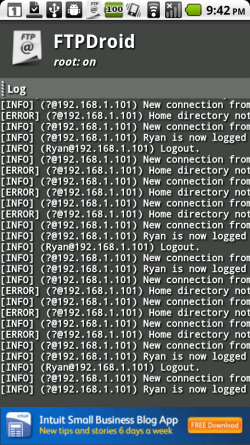
Fájlok átvitele bármilyen számítógépről a telefonra és a telefonról meglehetősen remek, de ha egyszer engedélyezte az FTP Droid alkalmazást a telefonján, ez egy teljesen más lehetőségek világát nyitja meg. Csak keresse meg a MUO-n a hűvös dolgokat, amelyeket megtehet, ha egy ilyen FTP-kiszolgálót beállított, és látni fogja, hogy az ég a határ. Térképezze le FTP-meghajtóját (telefonját) helyi meghajtóként a NetDrive használatával Az FTP meghajtó leképezése helyi meghajtóként a NetDrive segítségével (Windows) Olvass tovább , használja Fling FTP Fling Ftp: Automatizálja a biztonsági mentést ingyenes FTP-klienssel (Windows) Olvass tovább az adatok automatikus biztonsági mentéséhez az Android SD-kártyára, vagy a beállításról mozgásérzékelő webkamerák 2 hűvös mozgásérzékelő webkamera eszköz, amely beillesztheti ezeket a betolakodókat Olvass tovább és a rögzített képeket FTP-n keresztül közvetlenül az SD-kártyára helyezte? FTP-szerver futtatása Android-telefonján valóban új életet és célt szolgálhat.
Próbálja ki az FTP Droidot, és tudassa velünk, mit gondol. Gondolhat-e más jó felhasználást ehhez a beállításhoz? Ossza meg gondolatait az alábbi megjegyzés szakaszban.
Kép jóváírás: Sachin Ghodke
Ryan BSc villamosmérnöki diplomával rendelkezik. 13 évet dolgozott az automatizálás területén, 5 évet az informatika területén, és most Apps Engineer. A MakeUseOf volt vezérigazgatója, az adatmegjelenítéssel foglalkozó nemzeti konferenciákon beszélt, és szerepelt a nemzeti televízióban és rádióban.
